教你pe系统bootice修复系统引导教程
发布于 2021-11-24 17:44:11 浏览 353 次

问题解析:
【】
1、 1.将制作成功的U盘启动盘连接上电脑,接着重启电脑,并在开机画面出现时按下启动快捷键进入启动项窗口,这个时候我们选择【03】启动Win8PE装机维护版(新机器),按回车键确认。 2、 2.在win8pe系统后,按序点击打开“开始菜单-磁盘管理-bootice引导管理”。 3、 3.进入“bootice”页面中,点击“目标磁盘”进行磁盘选择,选择“主引导记录”。 4、 4.在弹跳出的窗口中,我们选择“windows NT 5、 5.x/ 6、 6.x MBR”,并点击下方的“安装/配置”。 7、 5.在“主引导记录”页面中,若使用的是windows xp系统就选择NT 8、 5.x ,使用Win7系统便选择NT 9、 6.x,工具会提示是否成功。 10、 6.我们返回bootice工具的主菜单,目标磁盘不用改变,点击“分区引导记录”。 11、 7.在弹跳的窗口中,如果是win7用户点击选择“bootmgr引导程序”,如果是xp用户则点击NTLDR引导程序,最后点击“安装/配置”。 12、 8.出现窗口后,我们不需要做修改,直接点击“确定”就可以,成功了,就会再次弹跳出窗口。 13、 9.以上便是pe系统使用bootice工具进行系统引导修复,相信通过上面的步骤朋友们便成功修复引导了,如果朋友门内遇到引导问题导致无法开机,便可以参考上述的步骤来进行操作。相关推荐
-
-
系统已禁止安装怎么办
发布于2022-06-15 22:45:34 1145个赞 -

-
-
-
抖音长腿特效拍摄教程
发布于2022-06-15 16:23:54 467个赞 -

-
-
-
承载系统lte是什么意思
发布于2022-06-14 18:36:52 492个赞 -

-
-
-
还原系统设置会怎样
发布于2022-06-14 06:53:39 723个赞 -

-
-
-
客户机的系统日期和服务器日期不为同一天
发布于2022-06-14 04:00:39 482个赞 -

-
-
-
系统字体设置
发布于2022-06-13 20:44:04 510个赞 -

-
-
-
安卓与苹果系统比较
发布于2022-06-13 15:40:05 448个赞 -

-
-
-
手机陀螺仪坏了如何修复
发布于2022-06-13 09:39:06 952个赞 -

-
-
-
安装程序无法创建新的系统分区
发布于2022-06-13 00:11:30 447个赞 -
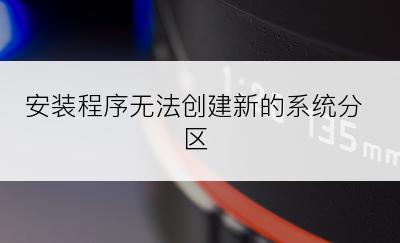
-
-
-
电脑更新系统怎么终止
发布于2022-06-12 17:38:34 351个赞 -
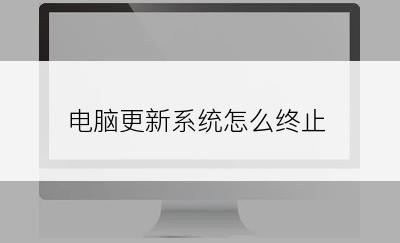
-
猜你可能喜欢
-
-
鸡蛋汤面的制作方法
发布于2024-11-05 11:30:55 868个赞 -

-
-
-
翡翠白玉生煎包的制作方法
发布于2024-11-05 11:30:12 812个赞 -

-
-
-
鱼香肉丝的制作方法
发布于2024-11-05 11:29:15 811个赞 -

-
-
-
鲜掉眉毛的丸子煮干丝的制作方法
发布于2024-11-05 11:28:16 811个赞 -

-
-
-
徽酸菜鱼的制作方法
发布于2024-11-05 11:27:28 829个赞 -

-
-
-
斛参雪梨猪展汤的制作方法
发布于2024-11-05 11:26:11 801个赞 -

-
-
-
滋补鱼头豆腐汤的制作方法
发布于2024-11-05 11:25:11 810个赞 -

-
-
-
鱼头豆腐汤(九阳轻奢炒锅)的制作方法
发布于2024-11-05 11:23:55 700个赞 -

-
-
-
立功东北旧事更新时间
发布于2024-11-04 18:40:35 858个赞 -

-
-
-
《金银》在暗示什么
发布于2024-11-04 18:39:32 896个赞 -

-
